Google Drive 15 GB depolama alanı sayesinde kullanıcılar tarafından en çok kullanılan depolama platformudur. ücretsiz depolama alanı arama devinin bize sunduğu alan, Gmail ve Google Fotoğraflar ile paylaşılan 15 GB. Google'ın çok sezgisel bir kullanıcı arayüzü sunmasıyla karakterize edilmesine rağmen, Google Drive söz konusu olduğunda durum böyle değildir.
Özellikle Google Drive arayüzü en iyisi değil ve onu kullanmaya alışkın değilsek, öğrenme eğrisi o kadar yüksek olabilir ki onu kullanmak istemeyebiliriz. Bize sunduğu farklı seçenekleri bulmak ve çok sayıda var, tam olarak arayüz nedeniyle kolay bir iş değil. Google Drive'ı kullanarak geçirdiğimiz zamanı azaltmak istiyorsak ve incverimliliğimizi artırmak , o zaman size bunu denemekten ölmeden başarmanız için birkaç numara gösteriyoruz.

Görüntüleri düzenleyin
Google Drive, her türlü belge, elektronik tablo ve sunum oluşturmamıza izin vermesinin yanı sıra, bu platformda depoladığımız resimleri düzenlememize, Google Dokümanlar ile oluşturduğumuz belgelere ekleyebileceğimiz resimlere ek olarak izin verir. ile yerel olarak yapabileceğimiz gibi görüntüler oluşturmaya Boya uygulamada Windows. Google Çizimler uygulamasına erişmek için, fareyi Sürücüm'ün (veya Yeni düğmesinin) üzerine getirmeli ve Google Drive aracılığıyla sunduğumuz tüm seçeneklere erişmek için sol düğmeye basmalıyız. Bu menüde, Diğer'e tıklayın ve Google Çizimler seçeneği.
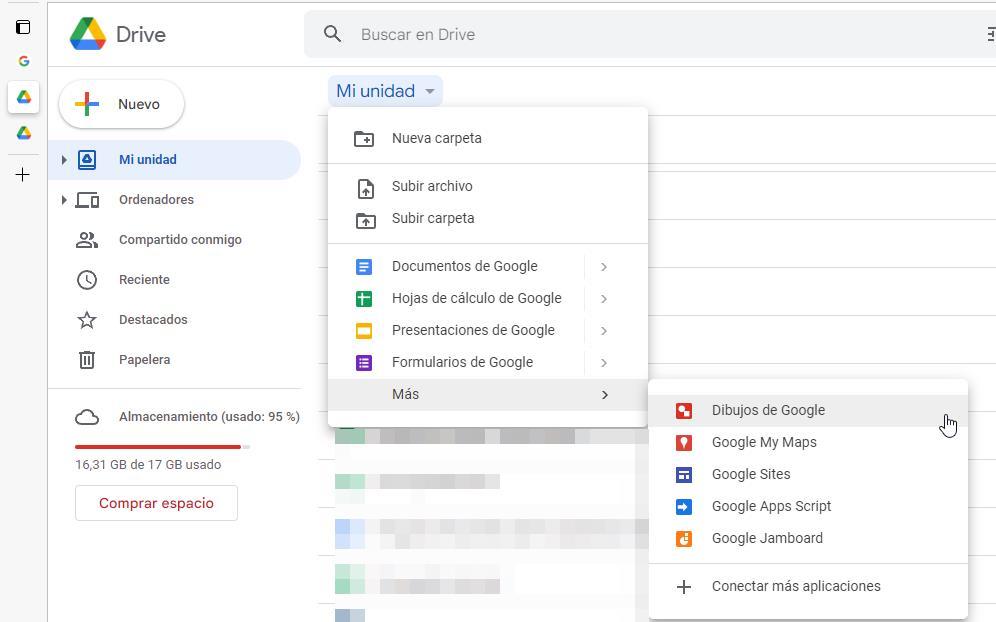
Aynı sekmede ara
Doküman oluşturmak için genellikle Google Docs kullanıyorsak, internette biraz araştırma yapmamız gerekirse, olağan şey yeni bir sekme açmak, bizi sekmeler arasında geçiş yapmaya zorlamak, kendimizi belgeleyebilmek ve yazmaya devam edebilmek. İle sekmeler arasında geçiş yapmaktan kaçının ve aradığımız bilgilere sahip olduktan sonra, belgeyi açtıktan sonra, Keşfet sağ alt köşede bulunan butona tıklayın ve arama terimlerini yazın.
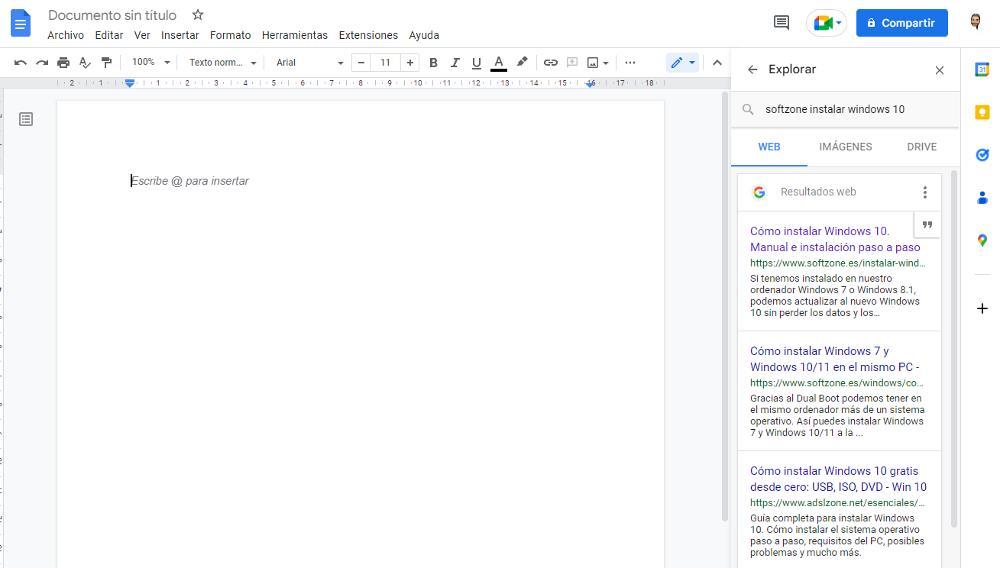
Silinmiş dosyaları kurtar
Geri dönüşüm kutusu bunlardan biridir. bilişimdeki en iyi icatlar , Google Drive gibi tüm bulut depolama platformlarında da bulunan ve bilgisayarımızdan sildiğimiz tüm belgelerin sona erdiği bir çöp kutusu, onedrive, Dropbox ve diğerleri. . Google Drive'dan bir dosyayı sildiğimizde, dosya otomatik olarak çöp kutusuna taşınır ve hesabımızda kapladığı alanın aynısını alır, bu nedenle çöp kutusunu boşaltana kadar gerçekten yer açmış olmayız. Hesabımızda en büyük miktarda alanı boşaltmak istiyorsak ve çok sayıda dosyayı sildikten sonra nasıl aynı boş / dolu alanla devam ettiğimizi tam olarak anlamamışsak, nasıl çalıştığı konusunda net olmalısınız.
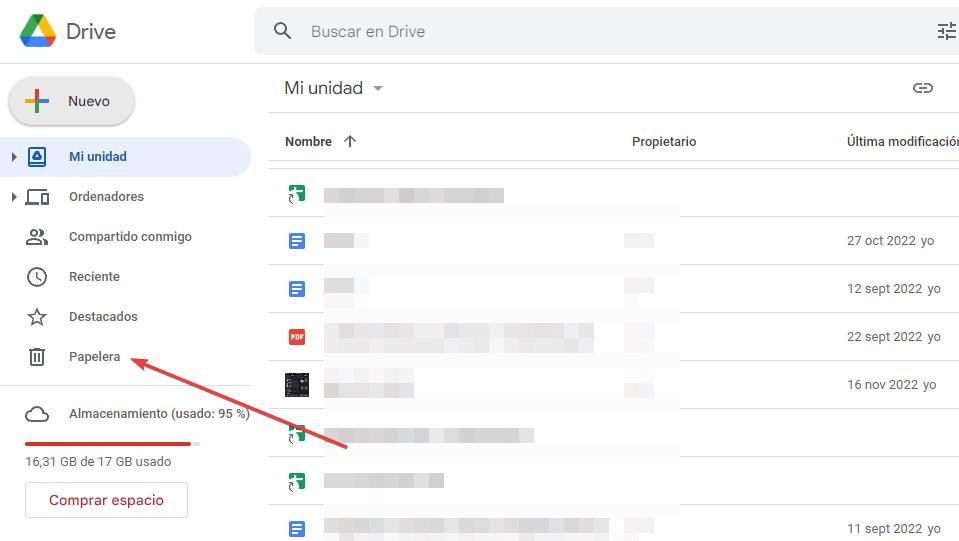
Bir dosyayı sildiğimizi düşünüyorsak veya bulamıyorsak, büyük olasılıkla çöp kutusundadır, soldaki sütundan erişebileceğimiz bir çöp kutusundadır. Google Drive'dan sildiğimiz dosyalar 30 gün boyunca geri dönüşüm kutusunda tutulur ve bu sürenin sonunda kurtarma olasılığı olmadan tamamen silinir.